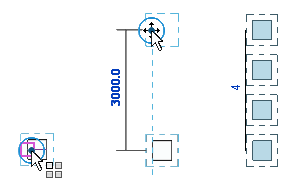É possível especificar a distância entre os elementos na matriz.
- Efetue um dos seguintes procedimentos:
- Selecione os elementos a serem copiados na matriz, e a seguir clique em Modificar | guia <Elemento>
 painel Modificar
painel Modificar
 (Matriz).
(Matriz). - Clique na guia Modificar
 painel Modificar
painel Modificar
 (Matriz), selecione os elementos a serem copiados na matriz, e em seguida pressione Enter.
(Matriz), selecione os elementos a serem copiados na matriz, e em seguida pressione Enter.
- Selecione os elementos a serem copiados na matriz, e a seguir clique em Modificar | guia <Elemento>
- Na Barra de opções, clique em
 (Linear).
(Linear). - Selecione as opções desejadas:
- Agrupar e associar: inclui cada membro da matriz em um grupo. Se não for selecionada, o Revit cria o número especificado de cópias e não as agrupa. Uma vez colocada cada cópia age independentemente das outras.
- Número: especifica o número total de cópias (dos elementos selecionados) na matriz.
- Mover para:
- 2º: especifica o espaçamento entre cada membro da matriz. Os membros adicionais da matriz aparecem após o segundo membro.
- Último: especifica a distância total da matriz. Os membros da matriz são espaçados por igual entre o primeiro membro e o último membro.
- Restringir: restringe o movimento dos membros da matriz ao longo dos vetores que correm na perpendicular ou colinear aos elementos selecionados.
Nota: Você não pode agrupar componentes detalhe e componentes de modelo juntos. - Se tiver selecionado Mover para o segundo, coloque os membros da matriz como segue:
- Clique na área de desenho para indicar um ponto inicial para medição.
- Mova o cursor na distância desejada entre membros. Conforme você move o cursor, uma caixa é exibida para indicar o tamanho dos elementos selecionados. A caixa move ao longo dos pontos de snap. Uma cota é exibida entre a primeira localização de clique e a posição atual do cursor.
- Clique novamente para colocar o segundo membro, ou insira uma cota e pressioneEnter.
- Se tiver selecionado Mover para o último, coloque os membros da matriz como segue:
- Clique na área de desenho para indicar um ponto inicial para medição.
- Mova o cursor para a localização desejada do último membro da matriz. Conforme você move o cursor, uma caixa é exibida para indicar o tamanho dos elementos selecionados. A caixa move ao longo dos pontos de snap. Uma cota é exibida entre a primeira localização de clique e a posição atual do cursor.
- Clique novamente para colocar o último membro, ou especifique uma cota e pressione Enter.
- Se tiver selecionado Agrupar e associar na Barra de opções, uma caixa de número é exibida, indicando o número de cópias a serem criadas na matriz. Se desejado, altere o número e pressione Enter.
O Revit cria o número especificado de cópias dos elementos selecionados e os coloca usando o espaçamento apropriado.
Exemplo